Jak zrychlit videa TikTok na Tiktok nebo použít jiný alternativní software
Jednou z nejrychleji rostoucích aplikací pro video zábavu, kterou můžete používat na svém mobilním telefonu, je TikTok. Přestože TikTok byl vydán v roce 2016, okamžitě se stal velmi populárním během několika měsíců od data vydání. Mezi oblíbené úpravy, které zde dělají, patří také zrychlení videa pro vytvoření vizuálního efektu. Takže pokud jste jedním z nich a chcete vědět, jak na to, jste na správném místě. Jak se zabýváme různými nástroji, které vám pomohou se učit jak zrychlit video na TikTok.
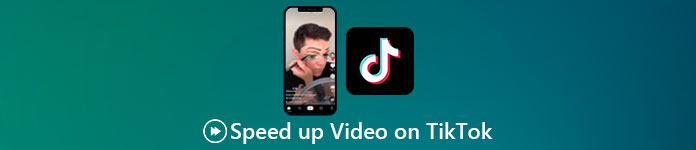
Část 1. Jak zrychlit video na TikTok
Jak bylo řečeno dříve, Tik tak se stala jednou ze slavných platforem pro krátké videoklipy, takže úpravy videa zde lze snadno provést. Vezměte na vědomí, že zrychlení videa můžete provést během natáčení, nikoli po dokončení videa. Také pokud se pokusíte zrychlit video Tik tak pak budete muset odhadnout celkovou rychlost, aniž byste věděli, zda je to rychlost, které chcete dosáhnout. Pokud však nechcete ke zrychlení videa stahovat nástroj třetí strany Tik tak udělá práci. Nyní tedy postupujte podle níže uvedených kroků zrychlete video na TikTok.
Kroky, jak natočit zrychlené video na Tiktok:
Krok 1. Nejprve si stáhněte TikTok do svého mobilního telefonu a spusťte jej po dokončení procesu stahování.
Krok 2. Klepnutím na znaménko + začněte natáčet. Poté klikněte na přidat zvuk, chcete-li vložit hudbu na pozadí a filtrovat. Nyní tedy pro urychlení videa klikněte na Rychlost a vyberte možnosti pod ním. Chcete-li zahájit nahrávání, klepněte na kolo a znovu na něj klikněte, pokud jej chcete zastavit.
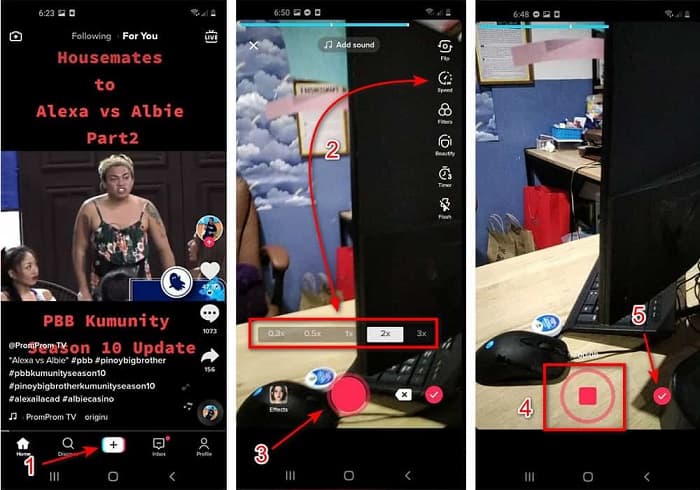
Krok 3. Chcete-li zkontrolovat video, stiskněte tlačítko šek tlačítko a klikněte další. Poté klikněte Pošta pro nahrání na TikTok.
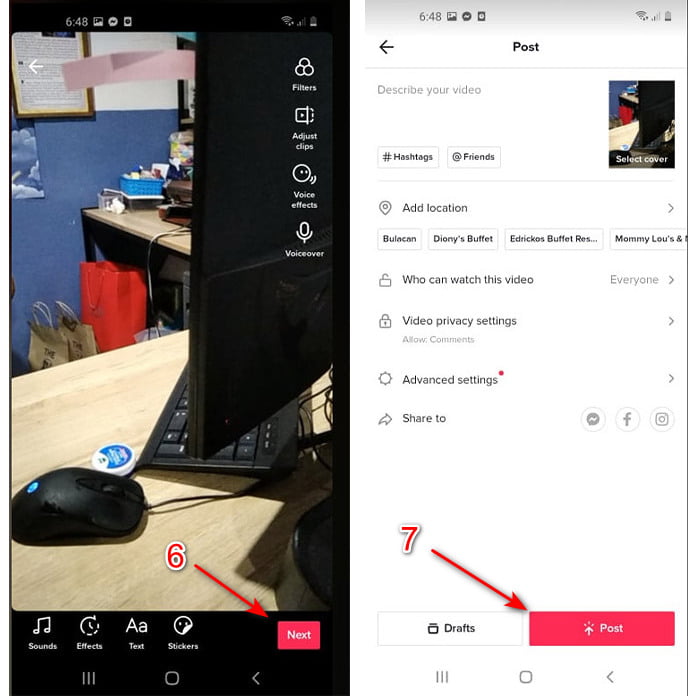
Část 2. Jak zrychlit jakákoli videa TikTok na Video Converter Ultimate
Na rozdíl od vestavěné funkce úprav, kterou vám TikTok poskytuje, Video Converter Ultimate umožňuje zrychlit ručně, ale jednodušším způsobem. Během zrychlování se také zobrazí náhled, který určí, zda rychlost videa odpovídá vašemu vkusu. Navíc tento fenomenální software již umožňuje svým uživatelům zažít pokročilou profesionální úroveň editačních funkcí, ale ve zjednodušené verzi kroků. Vzhledem k pokročilým funkcím, které tento nástroj poskytuje, budete muset zaplatit pár dolarů. Ale není třeba se bát, protože vám to nezpůsobí tisíc nebo dokonce sto. Pokud chcete vědět, jaké jsou výhody nebo klíčové funkce, které získáte, pokud máte tento nástroj, podívejte se na seznam.
Nejlepší klíčové funkce, které najdete na Video Converter Ultimate:
◆ Jedná se o software nezávislý na platformě, což znamená, že si jej můžete stáhnout do počítače PC, Mac nebo Linux.
◆ V tomto nástroji jsou k dispozici všechny pokročilé úpravy, konvertor, GIF maker a další.
◆ Použitelnost nástroje je velmi užitečná pro každého, dokonce i pro profesionály nebo začátečníky v editaci.
◆ Umožňuje uživatelům vyjádřit svou kreativní stránku prostřednictvím různých editačních funkcí dostupných zde.
◆ Přestože je nástroj stále placený, je levnější a velmi dostupný pro každého, kdo by si jej chtěl vyzkoušet.
Takže teď, pokud to chcete vědět jak zrychlit videa Tiktok s tímto fenomenálním alternativním editorem si pak přečtěte a postupujte podle pokynů níže, abyste dosáhli úspěchu 100%.
Kroky, jak zrychlit videa na Tiktok pomocí Video Converter Ultimate:
Krok 1. Chcete-li software používat, musíte si jej nejprve stáhnout do počítače PC nebo Mac. Poté jej nainstalujte, proveďte jednoduché ruční nastavení a pokračujte kliknutím na tlačítko Dokončit.
Stažení zdarmaPro Windows 7 nebo novějšíBezpečné stahování
Stažení zdarmaPro MacOS 10.7 nebo novějšíBezpečné stahování
Krok 2. zmáčkni Panel nástrojů a vyberte ikonu Ovladač rychlosti videa pod.
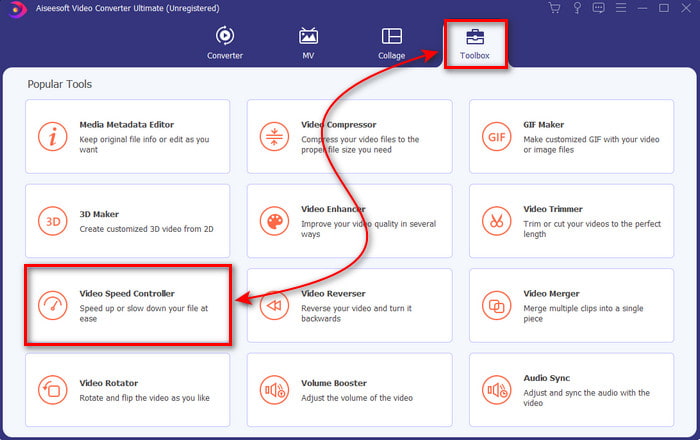
Krok 3. Chcete-li přidat soubor, který chcete urychlit, klikněte na tlačítko +. Poté vyberte soubor ve složce, která se zobrazí jako další, a klikněte otevřeno pokračovat.
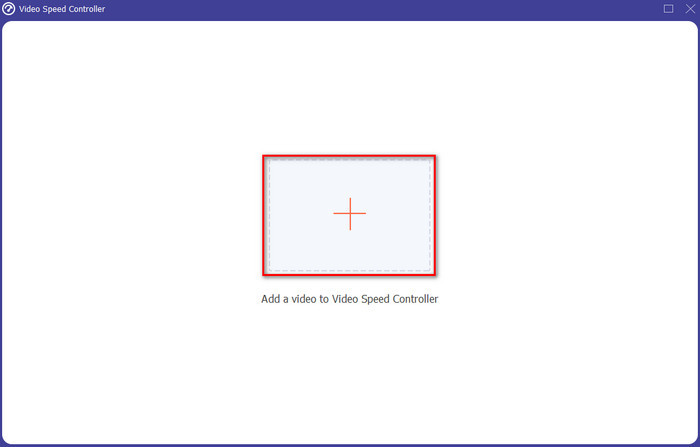
Krok 4. Chcete-li tedy upravit rychlost videa, vyberte možnost Rychlost možnost níže. A pro stažení souboru klikněte Vývozní pro zahájení procesu stahování.
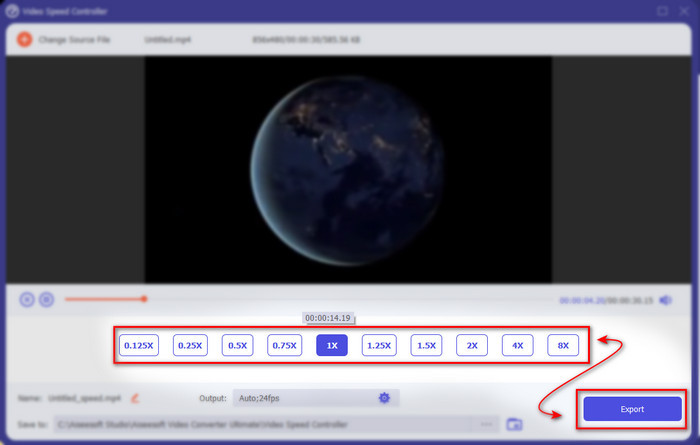
Krok 5. Není třeba čekat minutu, protože soubor bude připraven po několika sekundách. Pokud se tedy na obrazovce zobrazí složka jako další, znamená to, že soubor je již exportován. Kliknutím na soubor přehrajete video, které zrychlíte.
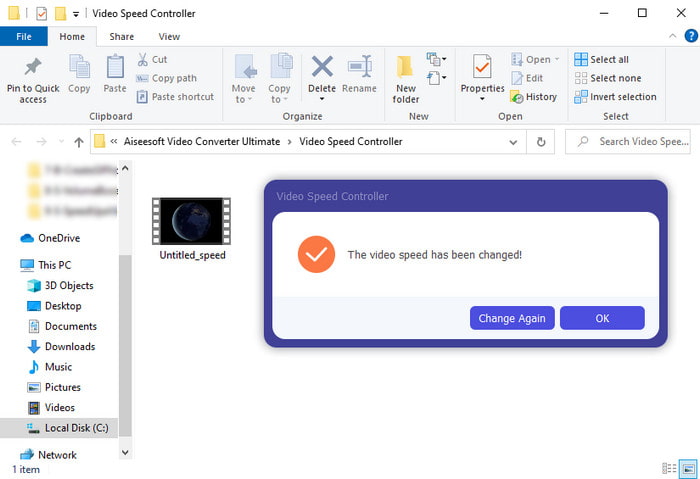
Příbuzný:
Část 3. Časté dotazy o zrychlení videa na Tiktoku
Jak zrychlit video TikTok, které není vaše?
Pokud chcete urychlit video, které není vaše, musíte si nejprve stáhnout videa TikTok. Klepněte na tlačítko + a nahrát pak vyberte video v galerii. Vyberte možnost rychlosti a klikněte další nahrát to. Nebo použijte Video Converter Ultimate pro urychlení podle výše uvedených kroků.
Mohu na Tiktok nahrát 3minutové video?
Absolutně Ano, můžete, pokud jsou nahrány samostatně, ale nemůžete nahrát rovnou 3minutové video. Protože délka záznamu s touto podporou aplikace je 15 až 60 celých sekund. Pokud je tedy délka videa, kterou chcete zaznamenat, delší než minuta, je lepší jej nahrát samostatně. Pokud jste však jedním z uživatelů, které Tiktok vybral, aby vyzkoušeli 3minutový záznam, pak máte štěstí, protože to bylo testováno pouze pro malou skupinu lidí.
Mohu ke svým videím na Tiktoku přidat MP3?
Když byl TikTok poprvé vydán, měli uživatelé povoleno přidávat hudbu ke svému videu, ale nyní tuto funkci odstranili. Kvůli problému s autorskými právy, který byl podán společnosti TikTok. Aby se tomuto problému vyhnuli, odeberou jej a přidají ukázkovou hudbu, která je k dispozici, nebo můžete použít jinou aplikaci, která to udělá za vás.
Má Tiktok věkové omezení?
Podle podmínek TikTok musí být 13 let nebo starší věk uživatele, který bude tuto aplikaci používat. Tiktok také nemá ověření věku, když se zaregistrujete, takže očekávejte, že se na vašem zdroji objeví obsah pro 16+.
Závěr
A teď, když to víte jak zrychlit video na Tiktoku to musí být čas si to užít. Dále si vyberte řešení, které vám bude nejlépe vyhovovat. Pokud si myslíte, že vestavěné funkce pro urychlení, které Tiktok poskytuje, jsou skvělé, použijte je. Ale pokud chcete zažít mnohem lepší zrychlení s náhledy, použijte Video Converter Ultimate. Bez ohledu na to, jaké možnosti byste si vybrali, musíte očekávat skvělý výkon kvůli jejich funkci a celkovému výkonu.



 Video Converter Ultimate
Video Converter Ultimate Screen Recorder
Screen Recorder


